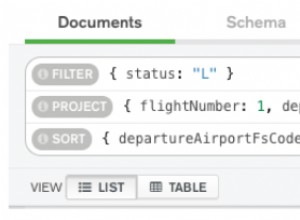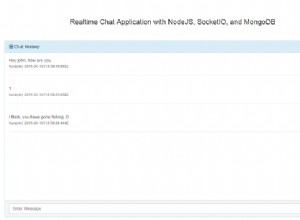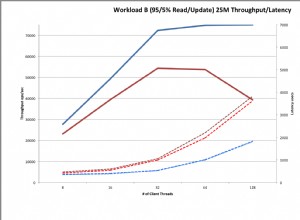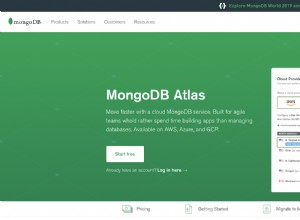J'ai rencontré cette situation récemment.
Même si MongoDB indique qu'il n'est pas pris en charge dans WSL, vous pouvez réellement l'installer. Donc, je vous suggère de suivre les étapes indiquées dans les documents MongoDB.
Remarque :Si vous avez déjà installé mongodb veuillez supprimer tous ceux avant d'installer mongodb-org car cela peut causer des problèmes lors de l'installation :
sudo dpkg --remove --force-remove-reinstreq mongo-tools
sudo dpkg --remove --force-remove-reinstreq mongodb-server-core
sudo apt-get --fix-broken install
Pour installer mongodb community edition, j'ai ajouté les commandes ci-dessous :
wget -qO - https://www.mongodb.org/static/pgp/server-4.2.asc | sudo apt-key add -
sudo apt-get install gnupg
wget -qO - https://www.mongodb.org/static/pgp/server-4.2.asc | sudo apt-key add -
echo "deb [ arch=amd64,arm64 ] https://repo.mongodb.org/apt/ubuntu bionic/mongodb-org/4.2 multiverse" | sudo tee /etc/apt/sources.list.d/mongodb-org-4.2.list
sudo apt-get update
sudo apt-get install -y mongodb-org
Maintenant, pour faire fonctionner mongoDB,
sudo nano /etc/init.d/mongod
et collez le contenu dans ce lien dans le fichier et enregistrez-le.
#give permissions
sudo chmod +x /etc/init.d/mongod
#start the service
sudo service mongod start
Maintenant, vous pouvez exécuter mongo pour accéder à la base de données.
J'espère que ça aide.